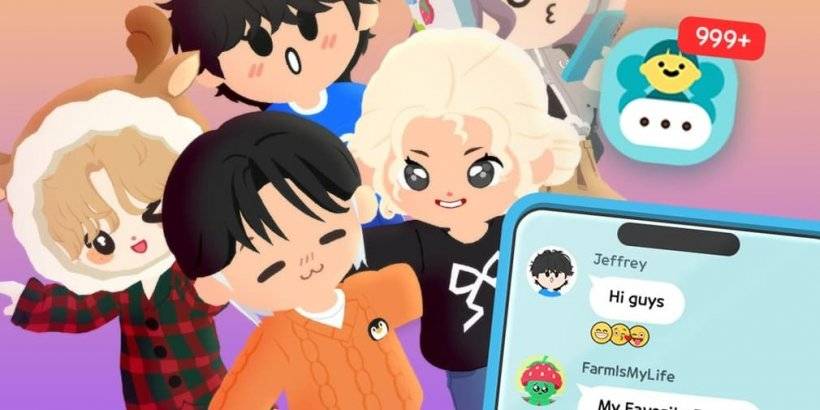Hoe Minecraft op Chromebook te installeren: een stapsgewijze handleiding
- By Matthew
- May 01,2025
Minecraft, een universeel geliefd spel, is toegankelijk op bijna elk platform, inclusief Chromebooks. Deze apparaten, die op Chrome OS worden uitgevoerd, bieden een unieke game -ervaring, die de vraag aansporen: kun je Minecraft spelen op een Chromebook? Het antwoord is een volmondig ja!
In deze uitgebreide gids zullen we het installatieproces in detail verkennen en waardevolle tips bieden om uw gameplay -prestaties op Chromebooks te verbeteren.
Inhoudsopgave
- Algemene informatie over Minecraft op een Chromebook
- De ontwikkelaarsmodus inschakelen
- Minecraft installeren op Chromebook
- Het spel uitvoeren
- Hoe je Minecraft speelt op een Chromebook met lage specificaties
- Verbetering van de prestaties op Chrome OS
Algemene informatie over Minecraft op een Chromebook
Om een soepele game -ervaring te garanderen, moet uw Chromebook voldoen aan de volgende minimale specificaties:
- Systeemarchitectuur: 64-bit (X86_64, ARM64-V8A)
- Processor: AMD A4-9120C, Intel Celeron N4000, Intel 3865U, Intel I3-7130U, Intel M3-8100Y, MediaTek Kompanio 500 (MT8183), Qualcomm SC7180 of beter
- RAM: 4 GB
- Opslag: minimaal 1 GB vrije ruimte
Als je Chromebook nog steeds achterblijft, ondanks dat je aan deze vereisten voldoet, maak je dan geen zorgen - we hebben een gids aan het einde van dit artikel om je gameplay te optimaliseren. Laten we nu in het installatieproces duiken. U kunt de basis -editie eenvoudig rechtstreeks vanuit de Google Play Store installeren.
Zo: open gewoon de Google Play Store, zoek naar Minecraft en navigeer naar de pagina. Merk op dat het spel $ 20 kost. Als u echter al de Android -versie bezit, die geprijsd is op $ 7, hoeft u slechts $ 13 extra te betalen. Deze optie is perfect voor diegenen die op zoek zijn naar een probleemloze installatie.
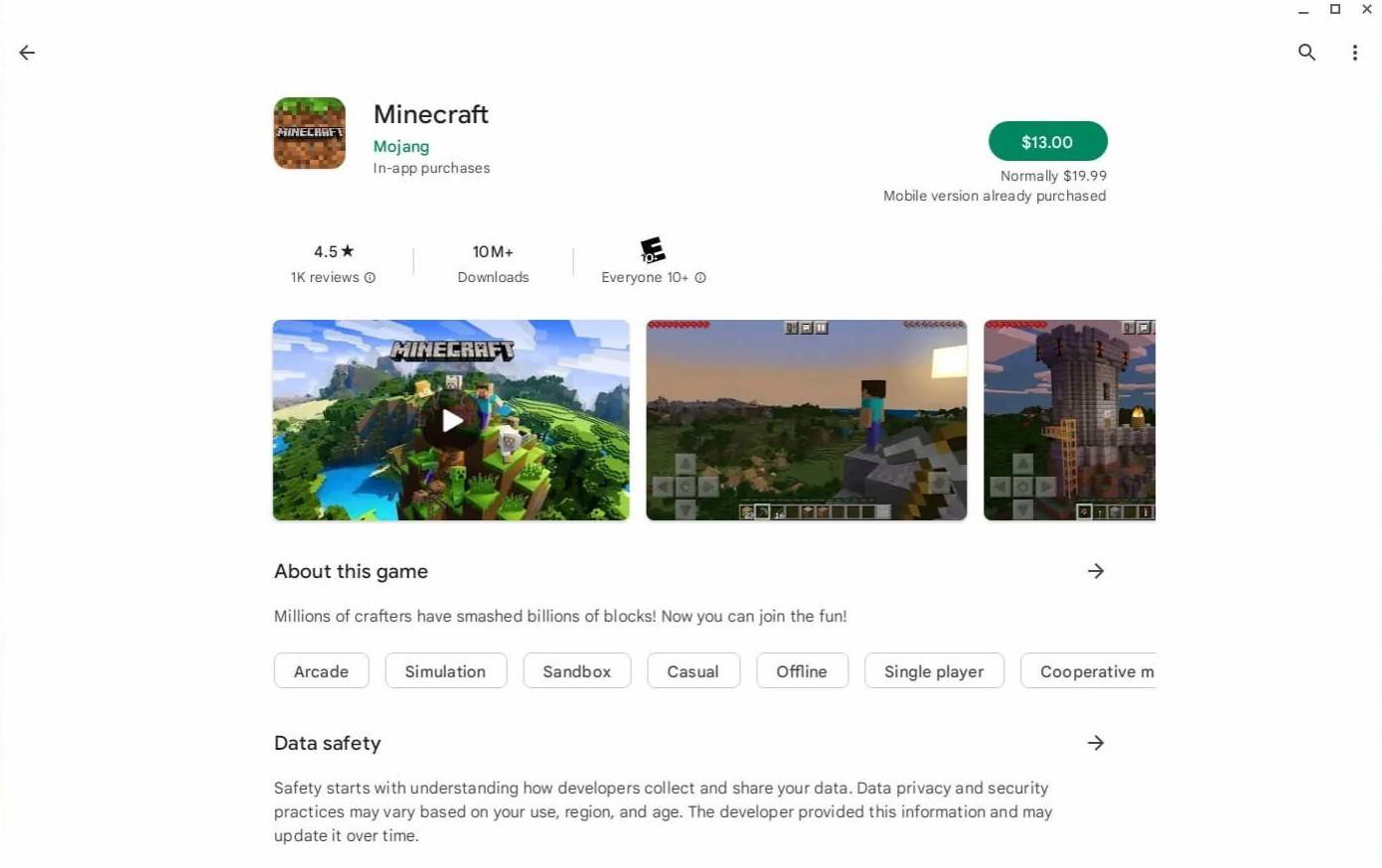 Afbeelding: Overchromebooks.com
Afbeelding: Overchromebooks.com
Voor degenen die de voorkeur geven aan de Java -editie of op zoek zijn naar een alternatief, biedt Chrome OS, gebouwd op Linux, een oplossing. Deze installatiemethode vereist zorgvuldige aandacht en wat opdrachtregelinvoer, omdat Chrome OS aanzienlijk verschilt van Windows. We hebben een gedetailleerde walkthrough gemaakt om u te helpen Minecraft op uw Chromebook in slechts 30 minuten op te zetten.
De ontwikkelaarsmodus inschakelen
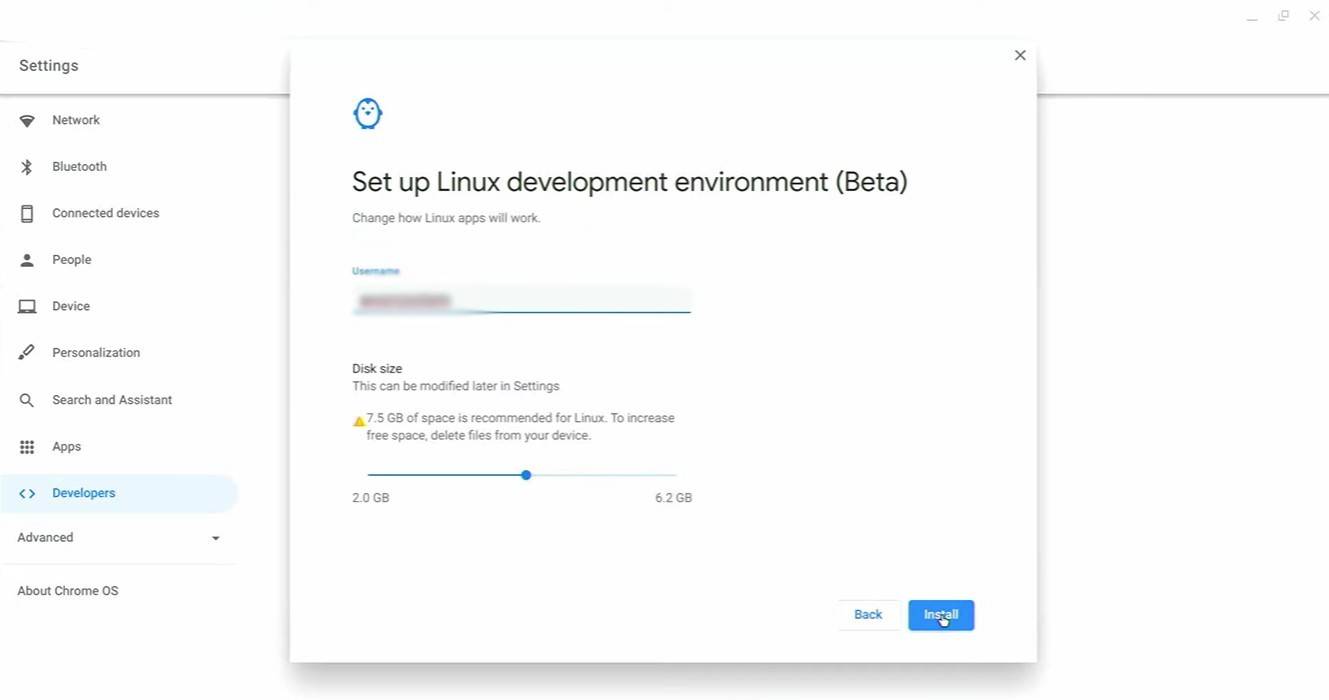 Afbeelding: youtube.com
Afbeelding: youtube.com
Om te beginnen moet u de ontwikkelaarsmodus op uw Chromebook inschakelen. Toegang tot het menu Instellingen, vergelijkbaar met het menu "Start" op andere systemen, en ga naar het gedeelte "Ontwikkelaars". Schakel de optie "Linux ontwikkelomgeving" in. Volg de aanwijzingen op het scherm totdat het proces is voltooid, waardoor de terminal wordt geopend-een opdrachtregelinterface die lijkt op de opdrachtprompt van Windows, waarbij u volgende stappen uitvoert.
Minecraft installeren op Chromebook
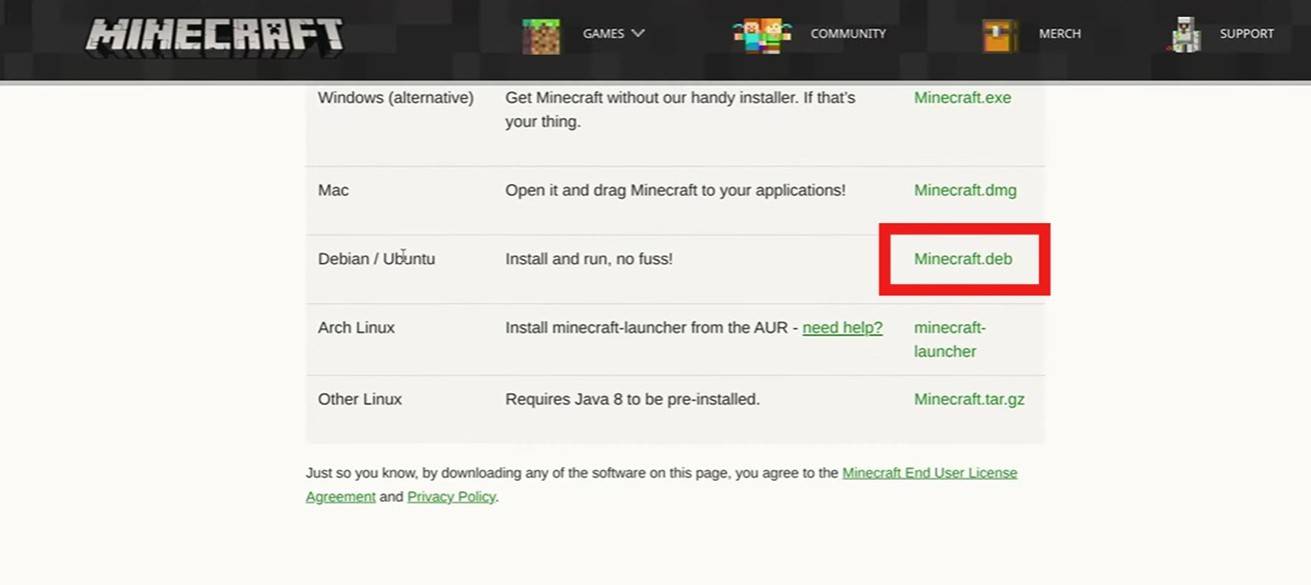 Afbeelding: youtube.com
Afbeelding: youtube.com